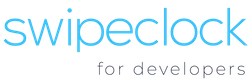[vc_row type=”full_width_content” full_screen_row_position=”middle” bg_image=”9″ bg_position=”center center” bg_repeat=”no-repeat” scene_position=”center” text_color=”light” text_align=”left” top_padding=”8%” bottom_padding=”5%” color_overlay=”#262f3f” overlay_strength=”0.95″][vc_column centered_text=”true” column_padding=”padding-3-percent” column_padding_position=”left-right” background_color_opacity=”1″ background_hover_color_opacity=”1″ width=”1/1″ tablet_text_alignment=”default” phone_text_alignment=”default”][vc_row_inner text_align=”left”][vc_column_inner enable_animation=”true” animation=”fade-in-from-bottom” column_padding=”padding-1-percent” column_padding_position=”bottom” background_color_opacity=”1″ width=”1/1″ delay=”200″][vc_column_text]
swipeclock for Developers
[/vc_column_text][/vc_column_inner][/vc_row_inner][vc_row_inner bottom_padding=”30″ text_align=”left”][vc_column_inner enable_animation=”true” animation=”fade-in-from-bottom” column_padding=”no-extra-padding” column_padding_position=”all” background_color_opacity=”1″ width=”1/6″ delay=”300″][/vc_column_inner][vc_column_inner column_padding=”no-extra-padding” column_padding_position=”all” background_color_opacity=”1″ width=”2/3″][divider line_type=”No Line”][vc_column_text]
Connect timekeeping to payroll, HR, benefits administration, rewards, finance, and other applications.
[/vc_column_text][/vc_column_inner][vc_column_inner column_padding=”no-extra-padding” column_padding_position=”all” background_color_opacity=”1″ width=”1/6″][/vc_column_inner][/vc_row_inner][/vc_column][/vc_row][vc_row type=”full_width_background” full_screen_row_position=”middle” scene_position=”center” text_color=”dark” text_align=”left” top_padding=”100″ bottom_padding=”2.5%” id=”hide-it” disable_element=”yes” overlay_strength=”0.3″][vc_column column_padding=”no-extra-padding” column_padding_position=”all” background_color_opacity=”1″ background_hover_color_opacity=”1″ width=”1/1″ tablet_text_alignment=”default” phone_text_alignment=”default”][tabbed_section style=”minimal” alignment=”left” cta_button_style=”extra-color-1″]
[vc_row_inner text_align=”left”][vc_column_inner column_padding=”padding-2-percent” column_padding_position=”right” background_color_opacity=”1″ width=”1/1″][vc_column_text]
Overview
[/vc_column_text][vc_column_text]Developers integrate with SwipeClock products through two key platforms: HUB Connect and HUB Exchange.[/vc_column_text][/vc_column_inner][/vc_row_inner]
[vc_row_inner text_align=”left”][vc_column_inner column_padding=”padding-2-percent” column_padding_position=”right” background_color_opacity=”1″ width=”1/2″][vc_column_text]
HUB Connect
[/vc_column_text][vc_column_text]HUB Connect gives developers the tools they need to connect to SwipeClock timekeeping, synchronize time/employee data, and add embeddable widgets for a unified user experience. All connectors are cataloged in the HUB Connect library.[/vc_column_text][/vc_column_inner][vc_column_inner column_padding=”no-extra-padding” column_padding_position=”all” background_color_opacity=”1″ width=”1/4″][vc_column_text]
HUB
Connect
[/vc_column_text][divider line_type=”No Line” custom_height=”20″][nectar_btn size=”medium” button_style=”regular” button_color_2=”Accent-Color” color_override=”#00c070″ icon_family=”none” url=”/hub-connect-new/” text=”HUB Connect Library”][/vc_column_inner][vc_column_inner column_padding=”no-extra-padding” column_padding_position=”all” background_color_opacity=”1″ width=”1/4″][vc_column_text]
…
…
[/vc_column_text][divider line_type=”No Line” custom_height=”20″][nectar_btn size=”medium” button_style=”regular” button_color_2=”Accent-Color” icon_family=”none” url=”#” text=”Build a Connector”][/vc_column_inner][/vc_row_inner][vc_row_inner text_align=”left”][vc_column_inner column_padding=”padding-2-percent” column_padding_position=”right” background_color_opacity=”1″ width=”1/1″][divider line_type=”No Line” custom_height=”60″][divider line_type=”No Line” custom_height=”60″][/vc_column_inner][/vc_row_inner][vc_row_inner text_align=”left”][vc_column_inner column_padding=”padding-2-percent” column_padding_position=”right” background_color_opacity=”1″ width=”1/1″][vc_column_text]
Get Started!
[/vc_column_text][divider line_type=”No Line” custom_height=”60″][divider line_type=”No Line” custom_height=”60″][/vc_column_inner][/vc_row_inner][vc_row_inner equal_height=”yes” text_align=”left”][vc_column_inner enable_animation=”true” animation=”none” column_padding=”no-extra-padding” column_padding_position=”all” background_color_opacity=”1″ width=”1/6″][/vc_column_inner][vc_column_inner enable_animation=”true” animation=”fade-in-from-left” boxed=”true” column_padding=”no-extra-padding” column_padding_position=”all” background_color_opacity=”1″ width=”1/6″ delay=”500ms”][vc_column_text]Step 1: Registration
You tell us what you want to connect.
Apply Now[/vc_column_text][/vc_column_inner][vc_column_inner enable_animation=”true” animation=”fade-in-from-left” boxed=”true” column_padding=”no-extra-padding” column_padding_position=”all” background_color_opacity=”1″ width=”1/6″ delay=”1000ms”][vc_column_text]Step 2: Synchronize Data
Use APIs to pass employee and time data
Explore APIs [/vc_column_text][/vc_column_inner][vc_column_inner enable_animation=”true” animation=”fade-in-from-left” boxed=”true” column_padding=”no-extra-padding” column_padding_position=”all” background_color_opacity=”1″ width=”1/6″ delay=”1025ms”][vc_column_text]Step 3: User Interface
Add timeclock and other components to your user interface
Embed Widgets[/vc_column_text][/vc_column_inner][vc_column_inner enable_animation=”true” animation=”fade-in-from-left” boxed=”true” column_padding=”no-extra-padding” column_padding_position=”all” background_color_opacity=”1″ width=”1/6″ delay=”1050ms”][vc_column_text]Step 4: Data Exchange
Pass paystubs and other data/docs
Explore APIs[/vc_column_text][/vc_column_inner][vc_column_inner enable_animation=”true” animation=”fade-in-from-left” boxed=”true” column_padding=”no-extra-padding” column_padding_position=”all” background_color_opacity=”1″ width=”1/6″ delay=”1075ms”][vc_column_text]Step 5: Document
Describe process to install new Connector
Instructions[/vc_column_text][/vc_column_inner][/vc_row_inner]
[vc_row_inner text_align=”left”][vc_column_inner column_padding=”padding-2-percent” column_padding_position=”right” background_color_opacity=”1″ width=”1/2″][vc_column_text]
HUB Exchange
[/vc_column_text][vc_column_text]HUB Exchange is an app store. Developers use our SDK and REST APIs to connect to the employee data they need for their app. All approved apps are cataloged in the HUB Exchange library.[/vc_column_text][/vc_column_inner][vc_column_inner column_padding=”no-extra-padding” column_padding_position=”all” background_color_opacity=”1″ width=”1/4″][vc_column_text]
HUB
Exchange
[/vc_column_text][divider line_type=”No Line” custom_height=”20″][nectar_btn size=”medium” button_style=”regular” button_color_2=”Accent-Color” color_override=”#00c070″ icon_family=”none” url=”/hub-exchange-new/” text=”HUB Exchange Library”][/vc_column_inner][vc_column_inner column_padding=”no-extra-padding” column_padding_position=”all” background_color_opacity=”1″ width=”1/4″][vc_column_text]
…
…
[/vc_column_text][divider line_type=”No Line” custom_height=”20″][nectar_btn size=”medium” button_style=”regular” button_color_2=”Accent-Color” icon_family=”none” url=”#” text=”Build an App”][/vc_column_inner][/vc_row_inner][vc_row_inner text_align=”left”][vc_column_inner column_padding=”padding-2-percent” column_padding_position=”right” background_color_opacity=”1″ width=”1/1″][divider line_type=”No Line” custom_height=”60″][divider line_type=”No Line” custom_height=”60″][/vc_column_inner][/vc_row_inner][vc_row_inner text_align=”left”][vc_column_inner column_padding=”padding-2-percent” column_padding_position=”right” background_color_opacity=”1″ width=”1/1″][vc_column_text]
App Framework
[/vc_column_text][vc_column_text]The HUB Exchange App Framework is an extensible plug-in framework allowing third party developers to create and integrate a rich set of functionality for WorkforceHUB users. The framework is modeled on Apple App Store, Google Play and Facebook App Store.[/vc_column_text][/vc_column_inner][/vc_row_inner][vc_row_inner text_align=”left”][vc_column_inner column_padding=”padding-2-percent” column_padding_position=”right” background_color_opacity=”1″ width=”1/1″][divider line_type=”No Line” custom_height=”60″][divider line_type=”No Line” custom_height=”60″][/vc_column_inner][/vc_row_inner][vc_row_inner text_align=”left”][vc_column_inner column_padding=”padding-2-percent” column_padding_position=”right” background_color_opacity=”1″ width=”1/1″][vc_column_text]
App Hosting & Design
[/vc_column_text][vc_column_text]A HUB Exchange app must be hosted by the third party developer on an external SSL-secured web site. SwipeClock will not host apps.
Apps are rendered as embedded iFrames within WorkforceHUB. This de-couples WorkforceHUB resources from app resources. Each app is accessed at run-time through a public URL.
Apps must reference WorkforceHUB’s JavaScript SDK and may optionally reference WorkforceHUB’s REST APIs.
[/vc_column_text][vc_column_text]Apps must fit into one of these 2 categories/sizes:
- Content/650 pixels wide (max)
- Sidebar/340 pixels wide (max)
[/vc_column_text][divider line_type=”No Line” custom_height=”20″][image_with_animation image_url=”6402″ alignment=”center” animation=”Fade In” box_shadow=”none” max_width=”100%”][divider line_type=”No Line” custom_height=”20″][vc_column_text]App height should not take up the majority of WorkforceHUB’s screen real estate. SwipeClock will determine the appropriate size for each app during the final approval process.[/vc_column_text][/vc_column_inner][/vc_row_inner][vc_row_inner text_align=”left”][vc_column_inner column_padding=”padding-2-percent” column_padding_position=”right” background_color_opacity=”1″ width=”1/1″][divider line_type=”No Line” custom_height=”60″][divider line_type=”No Line” custom_height=”60″][/vc_column_inner][/vc_row_inner][vc_row_inner text_align=”left”][vc_column_inner column_padding=”padding-2-percent” column_padding_position=”right” background_color_opacity=”1″ width=”1/1″][vc_column_text]
Get Started!
[/vc_column_text][vc_column_text]SwipeClock-authorized app developers get access to a sandbox account to create new apps and update existing apps for approval. Anyone with basic web development knowledge can create an app. Like Apple, Google and Facebook, SwipeClock reserves the right to approve apps before they are promoted from the sandbox environment to production.[/vc_column_text][divider line_type=”No Line” custom_height=”60″][/vc_column_inner][/vc_row_inner][vc_row_inner equal_height=”yes” text_align=”left”][vc_column_inner enable_animation=”true” animation=”fade-in-from-left” boxed=”true” column_padding=”no-extra-padding” column_padding_position=”all” background_color_opacity=”1″ width=”1/4″][vc_column_text]Step 1: Registration
You tell us what you want to build. We give you access to developer tools and sandbox.
Apply Now
[/vc_column_text][/vc_column_inner][vc_column_inner enable_animation=”true” animation=”fade-in-from-left” boxed=”true” column_padding=”no-extra-padding” column_padding_position=”all” background_color_opacity=”1″ width=”1/4″ delay=”500ms”][vc_column_text]Step 2: Use Javascript SDK
Connect your application to ours at a basic level.
Get Started[/vc_column_text][/vc_column_inner][vc_column_inner enable_animation=”true” animation=”fade-in-from-left” boxed=”true” column_padding=”no-extra-padding” column_padding_position=”all” background_color_opacity=”1″ width=”1/4″ delay=”1000ms”][vc_column_text]Step 3: Use REST APIs
Connect to our application at a deeper level.
Go Deep[/vc_column_text][/vc_column_inner][vc_column_inner enable_animation=”true” animation=”fade-in-from-left” boxed=”true” column_padding=”no-extra-padding” column_padding_position=”all” background_color_opacity=”1″ width=”1/4″ delay=”1025ms”][vc_column_text]Step 4: Submit for Approval
Send us your app for review along with built in Terms of Service.[/vc_column_text][/vc_column_inner][/vc_row_inner]
[/tabbed_section][/vc_column][/vc_row][vc_row type=”full_width_background” full_screen_row_position=”middle” scene_position=”center” text_color=”dark” text_align=”left” top_padding=”100″ bottom_padding=”2.5%” overlay_strength=”0.3″][vc_column column_padding=”no-extra-padding” column_padding_position=”all” background_color_opacity=”1″ background_hover_color_opacity=”1″ width=”1/1″ tablet_text_alignment=”default” phone_text_alignment=”default”][tabbed_section style=”minimal” alignment=”left” cta_button_style=”extra-color-1″]
[vc_row_inner text_align=”left”][vc_column_inner column_padding=”padding-2-percent” column_padding_position=”right” background_color_opacity=”1″ width=”1/1″][vc_column_text]
Overview
[/vc_column_text][vc_column_text]Developers integrate with SwipeClock products through two key platforms: HUB Connect and HUB Exchange.[/vc_column_text][/vc_column_inner][/vc_row_inner]
[vc_row_inner text_align=”left”][vc_column_inner column_padding=”padding-2-percent” column_padding_position=”right” background_color_opacity=”1″ width=”1/2″][vc_column_text]
HUB Connect
[/vc_column_text][vc_column_text]HUB Connect gives developers the tools they need to connect to SwipeClock timekeeping, synchronize time/employee data, and add embeddable widgets for a unified user experience. All connectors are cataloged in the HUB Connect library.[/vc_column_text][/vc_column_inner][vc_column_inner column_padding=”no-extra-padding” column_padding_position=”all” background_color_opacity=”1″ width=”1/4″][vc_column_text]
HUB
Connect
[/vc_column_text][divider line_type=”No Line” custom_height=”20″][nectar_btn size=”medium” button_style=”regular” button_color_2=”Accent-Color” color_override=”#00c070″ icon_family=”none” url=”/hub-connect-new/” text=”HUB Connect Library”][/vc_column_inner][vc_column_inner column_padding=”no-extra-padding” column_padding_position=”all” background_color_opacity=”1″ width=”1/4″][vc_column_text]
…
…
[/vc_column_text][divider line_type=”No Line” custom_height=”20″][nectar_btn size=”medium” button_style=”regular” button_color_2=”Accent-Color” icon_family=”none” url=”#” text=”Build a Connector”][/vc_column_inner][/vc_row_inner][vc_row_inner text_align=”left”][vc_column_inner column_padding=”padding-2-percent” column_padding_position=”right” background_color_opacity=”1″ width=”1/1″][divider line_type=”No Line” custom_height=”60″][divider line_type=”No Line” custom_height=”60″][/vc_column_inner][/vc_row_inner][vc_row_inner text_align=”left”][vc_column_inner column_padding=”padding-2-percent” column_padding_position=”right” background_color_opacity=”1″ width=”1/1″][vc_column_text]
Get Started!
[/vc_column_text][divider line_type=”No Line” custom_height=”60″][divider line_type=”No Line” custom_height=”60″][/vc_column_inner][/vc_row_inner][vc_row_inner equal_height=”yes” text_align=”left”][vc_column_inner enable_animation=”true” animation=”none” column_padding=”no-extra-padding” column_padding_position=”all” background_color_opacity=”1″ width=”1/6″][/vc_column_inner][vc_column_inner enable_animation=”true” animation=”fade-in-from-left” boxed=”true” column_padding=”no-extra-padding” column_padding_position=”all” background_color_opacity=”1″ width=”1/6″ delay=”500ms”][vc_column_text]Step 1: Registration
You tell us what you want to connect.
Apply Now[/vc_column_text][/vc_column_inner][vc_column_inner enable_animation=”true” animation=”fade-in-from-left” boxed=”true” column_padding=”no-extra-padding” column_padding_position=”all” background_color_opacity=”1″ width=”1/6″ delay=”1000ms”][vc_column_text]Step 2: Synchronize Data
Use APIs to pass employee and time data
Explore APIs [/vc_column_text][/vc_column_inner][vc_column_inner enable_animation=”true” animation=”fade-in-from-left” boxed=”true” column_padding=”no-extra-padding” column_padding_position=”all” background_color_opacity=”1″ width=”1/6″ delay=”1025ms”][vc_column_text]Step 3: User Interface
Add timeclock and other components to your user interface
Embed Widgets[/vc_column_text][/vc_column_inner][vc_column_inner enable_animation=”true” animation=”fade-in-from-left” boxed=”true” column_padding=”no-extra-padding” column_padding_position=”all” background_color_opacity=”1″ width=”1/6″ delay=”1050ms”][vc_column_text]Step 4: Data Exchange
Pass paystubs and other data/docs
Explore APIs[/vc_column_text][/vc_column_inner][vc_column_inner enable_animation=”true” animation=”fade-in-from-left” boxed=”true” column_padding=”no-extra-padding” column_padding_position=”all” background_color_opacity=”1″ width=”1/6″ delay=”1075ms”][vc_column_text]Step 5: Document
Describe process to install new Connector
Instructions[/vc_column_text][/vc_column_inner][/vc_row_inner]
[vc_row_inner text_align=”left”][vc_column_inner column_padding=”padding-2-percent” column_padding_position=”right” background_color_opacity=”1″ width=”1/2″][vc_column_text]
HUB Exchange
[/vc_column_text][vc_column_text]HUB Exchange is an app store. Developers use our SDK and REST APIs to connect to the employee data they need for their app. All approved apps are cataloged in the HUB Exchange library.[/vc_column_text][/vc_column_inner][vc_column_inner column_padding=”no-extra-padding” column_padding_position=”all” background_color_opacity=”1″ width=”1/4″][vc_column_text]
HUB
Exchange
[/vc_column_text][divider line_type=”No Line” custom_height=”20″][nectar_btn size=”medium” button_style=”regular” button_color_2=”Accent-Color” color_override=”#00c070″ icon_family=”none” url=”/hub-exchange-new/” text=”HUB Exchange Library”][/vc_column_inner][vc_column_inner column_padding=”no-extra-padding” column_padding_position=”all” background_color_opacity=”1″ width=”1/4″][vc_column_text]
…
…
[/vc_column_text][divider line_type=”No Line” custom_height=”20″][nectar_btn size=”medium” button_style=”regular” button_color_2=”Accent-Color” icon_family=”none” url=”#” text=”Build an App”][/vc_column_inner][/vc_row_inner][vc_row_inner text_align=”left”][vc_column_inner column_padding=”padding-2-percent” column_padding_position=”right” background_color_opacity=”1″ width=”1/1″][divider line_type=”No Line” custom_height=”60″][divider line_type=”No Line” custom_height=”60″][/vc_column_inner][/vc_row_inner][vc_row_inner text_align=”left”][vc_column_inner column_padding=”padding-2-percent” column_padding_position=”right” background_color_opacity=”1″ width=”1/1″][vc_column_text]
App Framework
[/vc_column_text][vc_column_text]The HUB Exchange App Framework is an extensible plug-in framework allowing third party developers to create and integrate a rich set of functionality for WorkforceHUB users. The framework is modeled on Apple App Store, Google Play and Facebook App Store.[/vc_column_text][/vc_column_inner][/vc_row_inner][vc_row_inner text_align=”left”][vc_column_inner column_padding=”padding-2-percent” column_padding_position=”right” background_color_opacity=”1″ width=”1/1″][divider line_type=”No Line” custom_height=”60″][divider line_type=”No Line” custom_height=”60″][/vc_column_inner][/vc_row_inner][vc_row_inner text_align=”left”][vc_column_inner column_padding=”padding-2-percent” column_padding_position=”right” background_color_opacity=”1″ width=”1/1″][vc_column_text]
App Hosting & Design
[/vc_column_text][vc_column_text]A HUB Exchange app must be hosted by the third party developer on an external SSL-secured web site. SwipeClock will not host apps.
Apps are rendered as embedded iFrames within WorkforceHUB. This de-couples WorkforceHUB resources from app resources. Each app is accessed at run-time through a public URL.
Apps must reference WorkforceHUB’s JavaScript SDK and may optionally reference WorkforceHUB’s REST APIs.
[/vc_column_text][vc_column_text]Apps must fit into one of these 2 categories/sizes:
- Content/650 pixels wide (max)
- Sidebar/340 pixels wide (max)
[/vc_column_text][divider line_type=”No Line” custom_height=”20″][image_with_animation image_url=”6402″ alignment=”center” animation=”Fade In” box_shadow=”none” max_width=”100%”][divider line_type=”No Line” custom_height=”20″][vc_column_text]App height should not take up the majority of WorkforceHUB’s screen real estate. SwipeClock will determine the appropriate size for each app during the final approval process.[/vc_column_text][/vc_column_inner][/vc_row_inner][vc_row_inner text_align=”left”][vc_column_inner column_padding=”padding-2-percent” column_padding_position=”right” background_color_opacity=”1″ width=”1/1″][divider line_type=”No Line” custom_height=”60″][divider line_type=”No Line” custom_height=”60″][/vc_column_inner][/vc_row_inner][vc_row_inner text_align=”left”][vc_column_inner column_padding=”padding-2-percent” column_padding_position=”right” background_color_opacity=”1″ width=”1/1″][vc_column_text]
Get Started!
[/vc_column_text][vc_column_text]SwipeClock-authorized app developers get access to a sandbox account to create new apps and update existing apps for approval. Anyone with basic web development knowledge can create an app. Like Apple, Google and Facebook, SwipeClock reserves the right to approve apps before they are promoted from the sandbox environment to production.[/vc_column_text][divider line_type=”No Line” custom_height=”60″][/vc_column_inner][/vc_row_inner][vc_row_inner equal_height=”yes” text_align=”left”][vc_column_inner enable_animation=”true” animation=”fade-in-from-left” boxed=”true” column_padding=”no-extra-padding” column_padding_position=”all” background_color_opacity=”1″ width=”1/4″][vc_column_text]Step 1: Registration
You tell us what you want to build. We give you access to developer tools and sandbox.
Apply Now
[/vc_column_text][/vc_column_inner][vc_column_inner enable_animation=”true” animation=”fade-in-from-left” boxed=”true” column_padding=”no-extra-padding” column_padding_position=”all” background_color_opacity=”1″ width=”1/4″ delay=”500ms”][vc_column_text]Step 2: Use Javascript SDK
Connect your application to ours at a basic level.
Get Started[/vc_column_text][/vc_column_inner][vc_column_inner enable_animation=”true” animation=”fade-in-from-left” boxed=”true” column_padding=”no-extra-padding” column_padding_position=”all” background_color_opacity=”1″ width=”1/4″ delay=”1000ms”][vc_column_text]Step 3: Use REST APIs
Connect to our application at a deeper level.
Go Deep[/vc_column_text][/vc_column_inner][vc_column_inner enable_animation=”true” animation=”fade-in-from-left” boxed=”true” column_padding=”no-extra-padding” column_padding_position=”all” background_color_opacity=”1″ width=”1/4″ delay=”1025ms”][vc_column_text]Step 4: Submit for Approval
Send us your app for review along with built in Terms of Service.[/vc_column_text][/vc_column_inner][/vc_row_inner]
[/tabbed_section][/vc_column][/vc_row][vc_row type=”full_width_background” full_screen_row_position=”middle” bg_color=”#ffffff” scene_position=”center” text_color=”dark” text_align=”left” top_padding=”4%” bottom_padding=”4%” overlay_strength=”0.3″][vc_column centered_text=”true” column_padding=”no-extra-padding” column_padding_position=”all” background_color_opacity=”1″ background_hover_color_opacity=”1″ width=”1/1″ tablet_text_alignment=”default” phone_text_alignment=”default”][divider line_type=”No Line” custom_height=”60″][divider line_type=”No Line” custom_height=”60″][/vc_column][/vc_row][vc_row type=”full_width_background” full_screen_row_position=”middle” bg_color=”#ffffff” scene_position=”center” text_color=”dark” text_align=”left” top_padding=”7%” bottom_padding=”4%” id=”hide-it” disable_element=”yes” overlay_strength=”0.3″][vc_column centered_text=”true” column_padding=”no-extra-padding” column_padding_position=”all” background_color_opacity=”1″ background_hover_color_opacity=”1″ width=”1/1″ tablet_text_alignment=”default” phone_text_alignment=”default”][vc_column_text]
Unifying Data & User Experience
Unifying data and user experience across employees, timekeeping, payroll and HR applications.
[/vc_column_text][/vc_column][/vc_row][vc_row type=”full_width_background” full_screen_row_position=”middle” bg_color=”#ffffff” scene_position=”center” text_color=”dark” text_align=”left” bottom_padding=”5%” id=”hide-it” disable_element=”yes” overlay_strength=”1″][vc_column enable_animation=”true” animation=”none” centered_text=”true” column_padding=”padding-1-percent” column_padding_position=”all” background_color_opacity=”1″ background_hover_color_opacity=”1″ width=”1/4″ tablet_text_alignment=”default” phone_text_alignment=”default”][vc_column_text][icon enable_animation=”true” color=”Accent-Color” animation_speed=”Fast” icon_size=”” animation_delay=”” image=”ecommerce_diamond.svg”]
[/vc_column_text][vc_row_inner text_align=”left”][vc_column_inner enable_animation=”true” animation=”fade-in-from-bottom” column_padding=”no-extra-padding” column_padding_position=”all” background_color_opacity=”1″ width=”1/1″][vc_column_text]
Payroll
Ut elit tellus, luctus nec magna mattis et, pulvinar dapibus lorem leo ultricies et vitae enim.[/vc_column_text][/vc_column_inner][/vc_row_inner][/vc_column][vc_column centered_text=”true” column_padding=”padding-1-percent” column_padding_position=”all” background_color_opacity=”1″ background_hover_color_opacity=”1″ width=”1/4″ tablet_text_alignment=”default” phone_text_alignment=”default”][vc_column_text][icon enable_animation=”true” color=”Accent-Color” animation_speed=”Fast” icon_size=”” animation_delay=”400″ image=”basic_compass.svg”]
[/vc_column_text][vc_row_inner text_align=”left”][vc_column_inner enable_animation=”true” animation=”fade-in-from-bottom” column_padding=”no-extra-padding” column_padding_position=”all” background_color_opacity=”1″ width=”1/1″ delay=”400″][vc_column_text]
Timekeeping
Ut elit tellus, luctus nec magna mattis et, pulvinar dapibus lorem leo ultricies et vitae enim.[/vc_column_text][/vc_column_inner][/vc_row_inner][/vc_column][vc_column centered_text=”true” column_padding=”padding-1-percent” column_padding_position=”all” background_color_opacity=”1″ background_hover_color_opacity=”1″ width=”1/4″ tablet_text_alignment=”default” phone_text_alignment=”default”][vc_column_text][icon enable_animation=”true” color=”Accent-Color” animation_speed=”Fast” icon_size=”” animation_delay=”800″ image=”software_layers2.svg”]
[/vc_column_text][vc_row_inner text_align=”left”][vc_column_inner enable_animation=”true” animation=”fade-in-from-bottom” column_padding=”no-extra-padding” column_padding_position=”all” background_color_opacity=”1″ width=”1/1″ delay=”800″][vc_column_text]
Human Resources
Ut elit tellus, luctus nec magna mattis et, pulvinar dapibus lorem leo ultricies et vitae enim.[/vc_column_text][/vc_column_inner][/vc_row_inner][/vc_column][vc_column centered_text=”true” column_padding=”padding-1-percent” column_padding_position=”all” background_color_opacity=”1″ background_hover_color_opacity=”1″ width=”1/4″ tablet_text_alignment=”default” phone_text_alignment=”default”][vc_column_text][icon enable_animation=”true” color=”Accent-Color” animation_speed=”Fast” icon_size=”” animation_delay=”1200″ image=”basic_anchor.svg”]
[/vc_column_text][vc_row_inner text_align=”left”][vc_column_inner enable_animation=”true” animation=”fade-in-from-bottom” column_padding=”no-extra-padding” column_padding_position=”all” background_color_opacity=”1″ width=”1/1″ delay=”1200″][vc_column_text]
Workforce Applications
Ut elit tellus, luctus nec magna mattis et, pulvinar dapibus lorem leo ultricies et vitae enim.[/vc_column_text][/vc_column_inner][/vc_row_inner][/vc_column][/vc_row][vc_row type=”full_width_content” full_screen_row_position=”middle” bg_color=”#ffffff” scene_position=”center” text_color=”dark” text_align=”left” overlay_strength=”0.3″][vc_column column_padding=”no-extra-padding” column_padding_position=”all” background_color_opacity=”1″ background_hover_color_opacity=”1″ width=”1/1″ tablet_text_alignment=”default” phone_text_alignment=”default”][divider line_type=”Full Width Line” line_thickness=”1″ divider_color=”default”][/vc_column][/vc_row][vc_row type=”full_width_background” full_screen_row_position=”middle” scene_position=”center” text_color=”dark” text_align=”left” top_padding=”100″ bottom_padding=”2.5%” overlay_strength=”0.3″][vc_column column_padding=”no-extra-padding” column_padding_position=”all” background_color_opacity=”1″ background_hover_color_opacity=”1″ width=”1/1″ tablet_text_alignment=”default” phone_text_alignment=”default”][tabbed_section style=”minimal” alignment=”left” cta_button_style=”extra-color-1″]
[vc_column_text] I am text block. Click edit button to change this text. [/vc_column_text]
[/tabbed_section][/vc_column][/vc_row]